今天安装了一个VMware Workstation,发现XAMPP的Apache就启动不了。看了一下错误日志,似乎是VMware Workstation占用了443端口导致冲突引起的。查看了一下,原来VMware Workstation有个共享虚拟机的服务,占用了443端口。
VMware Workstation (vmware虚拟机下载) v11.1 中文汉化绿色精简版[已测]
- 类型:系统其它
- 大小:70MB
- 语言:简体中文
- 时间:2015-03-17
VMware Fusion Professional(虚拟机软件) for mac V6.0.4 苹果电脑版
- 类型:系统优化
- 大小:510MB
- 语言:简体中文
- 时间:2014-07-03
XAMPP v8.0.10 for Windows 多国语言官方安装版
- 类型:服务器
- 大小:164MB
- 语言:简体中文
- 时间:2021-09-16
Xampp for Mac os x V7.3.2 苹果电脑版(附安装启动方法)
- 类型:开发软件
- 大小:306MB
- 语言:简体中文
- 时间:2019-02-21
对于单机安装虚拟机来说,这个功能没有用处,禁用掉就可以了。 *** 作步骤如下:
1、打开VMware Workstation,点击菜单中的“编辑-首选项”;
2、找到左侧功能列表中的“共享虚拟机”,选择后,在右侧界面中点击“更改设置”;
3、这个时候,本来是disabled的“禁用共享”按钮就被激活了,点击“禁用共享”按钮,就可以将这个功能禁用了。
4、如果还想使用此功能,可以将443端口修改成446或者其他端口都可以。
欢迎分享,转载请注明来源:内存溢出

 微信扫一扫
微信扫一扫
 支付宝扫一扫
支付宝扫一扫
评论列表(0条)